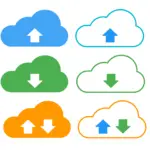如何從 Windows 10 上的文件資源管理器中刪除 OneDrive
OneDrive 是 Windows 10 預裝的應用程序之一,對某些用戶沒有用。很少有人會使用它來存儲他們的數據,這可能是在 Windows 10 中添加 OneDrive 背後的原因之一。
好吧,如果您想在 Windows 10 上的文件資源管理器中禁用或刪除 OneDrive,那麼您來對地方了。讓我們在此過程中為您提供幫助。
Microsoft 提供了一個組策略設置,可用於從文件資源管理器中禁用 OneDrive。但此組策略設置僅適用於 Windows 10 專業版、企業版和教育版。Windows 10 家庭版用戶不用擔心,您也可以使用註冊表黑客禁用 OneDrive。讓我們一一處理。
適用於 Windows 10 專業版、企業版和教育版用戶
只能在 Windows 10 專業版、企業版和教育版上訪問組策略設置。此實用程序提供了禁用 OneDrive 並將其從 Windows 10 上的文件資源管理器中刪除的訪問權限。
- 單擊開始菜單,然後在搜索框中鍵入運行。您也可以按 Windows + R 鍵盤快捷鍵啟動運行窗口。
- 運行窗口打開後,在文本框中鍵入 gpedit.msc 並按回車鍵打開組策略編輯器窗口。
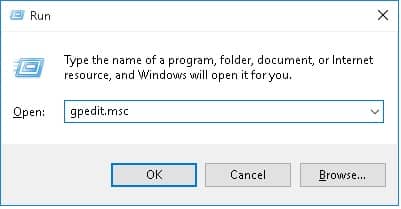
- 導航到 本地計算機策略 › 計算機配置 › 管理模板 › Windows 組件 › OneDrive。
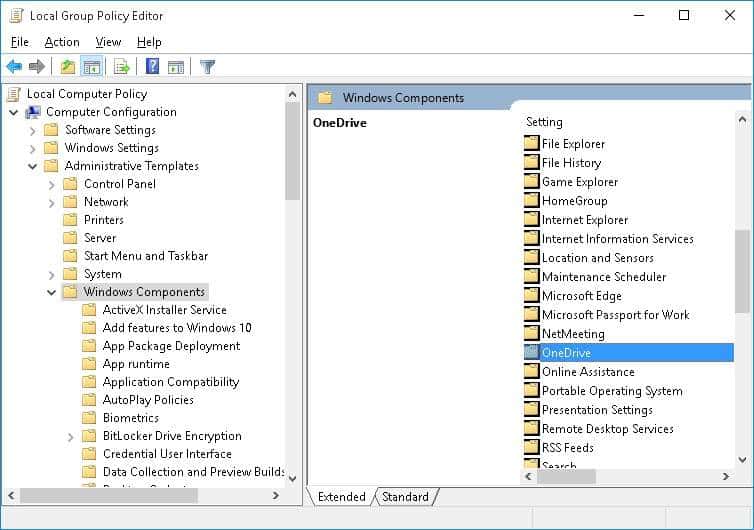
- 然後雙擊窗口右側窗格中的“防止使用 OneDrive 進行文件存儲”選項。
- 防止使用 OneDrive 進行文件存儲窗口將在桌面上打開。然後選擇啟用選項並單擊確定按鈕以禁用 Windows 10 上的 OneDrive。
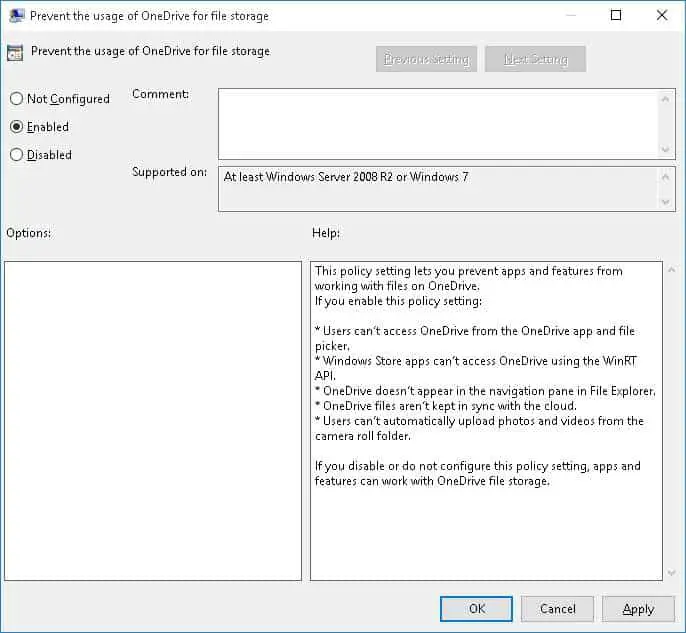
就是這樣。現在,您無法從文件資源管理器或 Windows 應用商店應用啟動和訪問 OneDrive。如果要訪問 OneDrive,請返回組策略編輯器中的相同位置並將選項更改為“未配置”選項,然後單擊“確定”按鈕。
對於 Windows 10 家庭版用戶
如果您是 Windows 10 家庭版用戶,請按照此方法禁用 Windows 10 PC 上的 OneDrive 應用程序。
- 右鍵單擊通知區域中的 OneDrive 圖標。如果無法弄清楚,請單擊桌面屏幕右下角的向上箭頭圖標。然後右鍵單擊雲形 OneDrive 圖標。
- 從選項中選擇設置。Microsoft OneDrive 窗口將立即在屏幕上打開。
- 單擊設置選項卡並取消選中常規部分下的“登錄 Windows 時自動啟動 OneDrive ”選項。
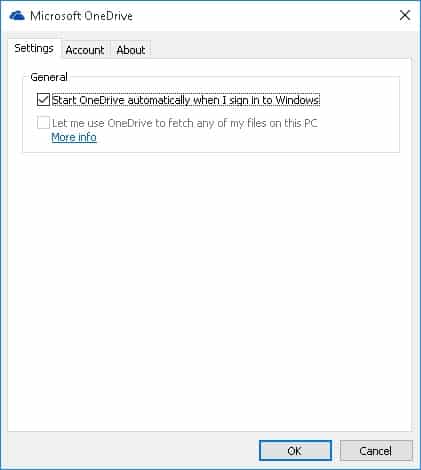
- 現在點擊確定按鈕。就是這樣。現在 OneDrive 不會在 PC 啟動後自動啟動。
如果您想使用 OneDrive,您需要單擊或點擊“帳戶”選項卡下的“取消鏈接 OneDrive ”按鈕。這將阻止 OneDrive 同步文件,直到您再次進行設置。如果您尚未設置 OneDrive,它將顯示為灰色。
要從文件資源管理器中刪除 OneDrive,請從下載部分下載包含註冊表黑客文件的 zip 文件。打開 .zip 文件並根據您的 Windows 10 32 或 64 位版本雙擊相應的 .reg 文件。您還可以使用 zip 文件中附加的還原 .reg 文件還原 OneDrive。OneDrive 將在文件資源管理器中立即消失。
如果在執行上述過程後仍然出現 OneDrive,請重新啟動您的 PC。
就是這樣。請在下面的評論部分告訴我們您的寶貴建議和意見。